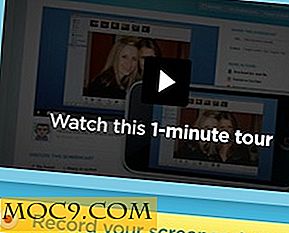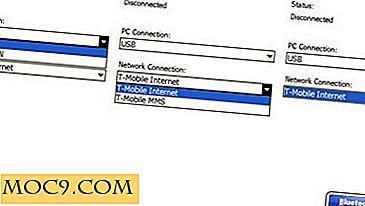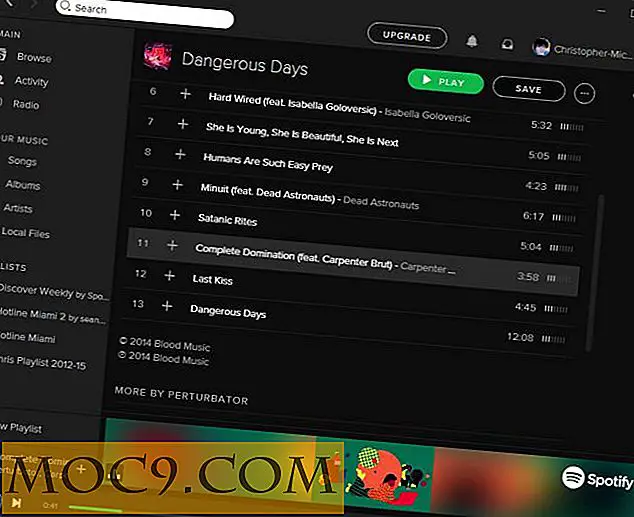Nemt Rediger Win + X Menuen i Windows 8 for at øge produktiviteten
Microsoft introducerede flere Windows-genvejstaster for at gøre livet meget lettere, og WIN + X-kontekstmenuen er en af dem. WIN + X genvej, almindeligvis kendt som "Power User Menu" eller "Quick Access Menu", vises i nederste venstre hjørne af skærmen og indeholder flere links til hurtig adgang til mange systemværktøjer og ofte anvendte programmer som kommandoprompt, enhedsadministrator, filutforsker, netværksforbindelser, kontrolpanel, computerstyring mv.
Selv med alle de værktøjer, der er angivet i Power User-menuen, savner vi altid vores foretrukne og mest brugte programmer på listen. Når det er sagt, kan du nemt tilføje dine mest brugte systemværktøjer og programmer til WIN + X-menuen. Så uden videre, lad os se, hvordan du rediger strømbrugermenuen i Windows 8 for at øge din produktivitet.
Rediger Win + X Menu i Windows 8
Vi kan manuelt redigere menuen med strømbruger, men det er virkelig lidt rodet. Så, for at redigere menuen med strømbruger bruger vi et gratis og bærbart program kaldet Win + X Menu editor.
1. Når du har downloadet programmet, skal du pakke og åbne WinXEditor.exe i enten X64 (64-bit) eller X86 (32-bit), afhængigt af systemspecifikationerne. For mig åbner jeg 64-bit versionen, da min pc er 64-bit.
2. Når du har åbnet denne menu editor, vil det vise dig alle standardgrupper og genveje. Hvis du vil flytte menupunkterne op og ned i en gruppe, skal du blot vælge elementet og bruge pilikonerne vist på højre side.

3. For at tilføje et nyt program til listen over varer skal du klikke på "Tilføj et program" og vælge "Tilføj et program" fra listen.

4. Gå nu gennem mapperne og vælg dit foretrukne eller mest anvendte program og klik på den åbne knap. Som du kan se fra billedet, har jeg valgt mit yndlingsprogram "Sublime Text", som jeg vil bruge det oftere.

5. Ovenstående handling åbner vinduet "Omdøb", hvor du kan omdøbe dit valgte program, så det blandes i listen.

6. Når du har omdøbt programmet, skal du klikke på "Ok" knappen. Du er færdig med at tilføje et program til listen over værktøjer og programmer.

7. Klik på knappen "Genstart explorer" for at se ændringerne.

8. Hvis du vil fjerne de eksisterende genveje eller emnerne, skal du bare vælge genvej og klikke på fjern knappen for at fjerne den valgte genvej fra listen.

9. Den gode ting ved Win + X-meneditoren er, at den har nogle meget almindeligt anvendte genvejstaster som afbrydelsesmuligheder, maling, notesblok, lommeregner osv. For at tilføje et forudindstillet klik på "Tilføj et program" -> "Tilføj Forudindstilling "og vælg det forudindstillede program, du vil bruge. Når du har valgt en forudindstilling, opretter menuredigereren automatisk en ny gruppe med alle genveje.

Sidst men ikke mindst, hvis du nogensinde vil gendanne standardindstillingerne, skal du blot klikke på knappen Gendan standardindstillinger øverst til højre, og du er god til at gå.

Det er alt, hvad der skal gøres; Det er så nemt at redigere brugermenuen med en gratis app fra Winaero. Forhåbentlig hjælper det, men kommentér nedenfor, hvis du står over for eventuelle problemer, mens du redigerer Win + X-menuen.

![Sådan opdateres sociale netværk med Siri [iPhone 4S]](http://moc9.com/img/SiriUpdate-Twitter-devices.jpg)